Introduction
Ce document décrit la procédure pour configurer des règles de détection locale personnalisées dans Snort2 sur Firewall Threat Defense (FTD).
Conditions préalables
Exigences
Cisco vous recommande de prendre connaissance des rubriques suivantes :
- Cisco Firepower Management Center (FMC)
- Protection contre les menaces par pare-feu
Composants utilisés
Les informations contenues dans ce document sont basées sur les versions de matériel et de logiciel suivantes :
- Cisco Firepower Management Center pour VMWare 7.4.1
- Cisco Firepower 2120 7.4.1
The information in this document was created from the devices in a specific lab environment. All of the devices used in this document started with a cleared (default) configuration. Si votre réseau est en ligne, assurez-vous de bien comprendre l’incidence possible des commandes.
Informations générales
La règle Snort locale personnalisée fait référence à une règle définie par l'utilisateur que vous pouvez créer et mettre en oeuvre dans le système de détection et de prévention des intrusions Snort intégré au FTD. Lorsque vous créez une règle Snort locale personnalisée dans Cisco FTD, vous définissez essentiellement un nouveau modèle ou un nouvel ensemble de conditions que le moteur Snort peut surveiller. Si le trafic réseau correspond aux conditions spécifiées dans votre règle personnalisée, Snort peut effectuer l'action définie dans la règle, comme la génération d'une alerte ou l'abandon du paquet. Les administrateurs utilisent des règles Snort locales personnalisées pour traiter des menaces spécifiques qui ne sont pas couvertes par les ensembles de règles générales.
Dans ce document, vous apprendrez à configurer et à vérifier une règle de détection locale personnalisée conçue pour détecter et supprimer les paquets de réponse HTTP contenant une chaîne spécifique (nom d'utilisateur).

Attention : la création de règles Snort locales personnalisées et leur prise en charge ne sont pas couvertes par le centre d'assistance technique. Par conséquent, ce document ne peut être utilisé qu'à titre de référence et vous demandez de créer et de gérer ces règles personnalisées à votre discrétion et sous votre responsabilité.
Configurer
Diagramme du réseau
Ce document présente la configuration et la vérification de la règle de sniffage local personnalisée dans Snort2 sur ce schéma.
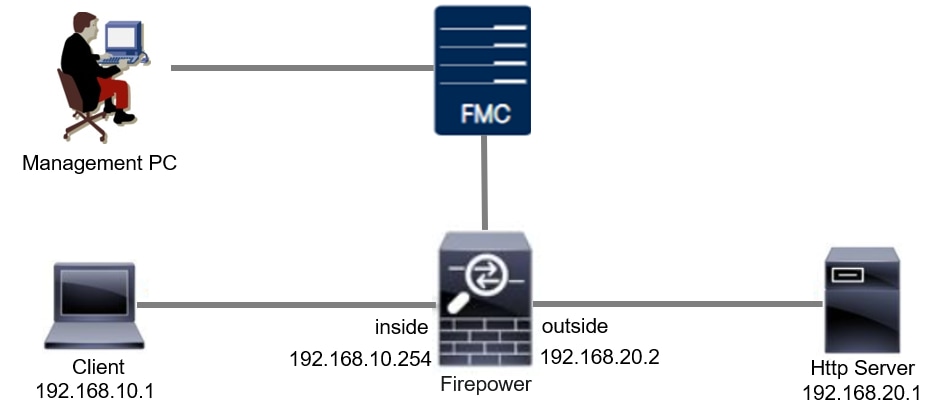
Configuration
Il s'agit de la configuration de la règle de détection locale personnalisée pour détecter et supprimer les paquets de réponse HTTP contenant une chaîne spécifique (nom d'utilisateur).
Étape 1. Confirmer la version Snort
Accédez à Périphériques > Gestion des périphériques sur FMC, cliquez sur l'onglet Périphérique. Confirmation de la version Snort2.
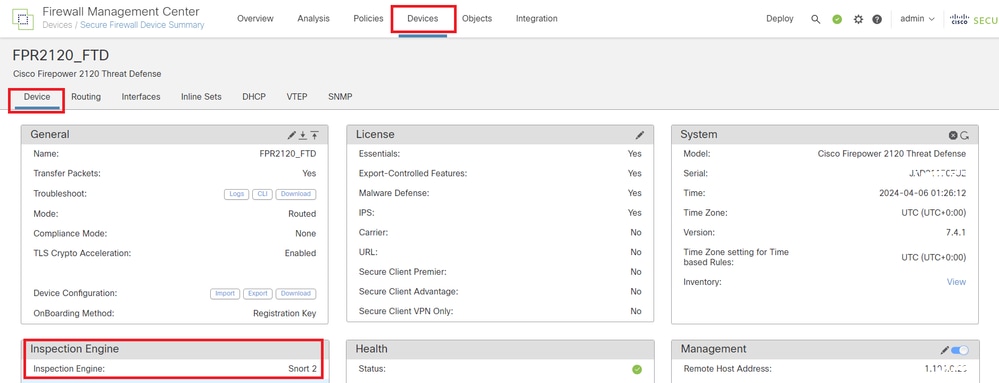 Version Snort
Version Snort
Étape 2. Créer une règle de détection locale personnalisée dans Snort 2
Accédez à Objets > Règles d'intrusion > Snort 2 All Rules sur FMC, cliquez sur le bouton Create Rule .
 Créer une règle personnalisée
Créer une règle personnalisée
Entrez les informations nécessaires pour la règle de sniffage local personnalisée.
- Intrusion : custom_http_sig
- Action : alerte
- Protocole : TCP
- flux : établi, au client
- content : username (Raw Data)
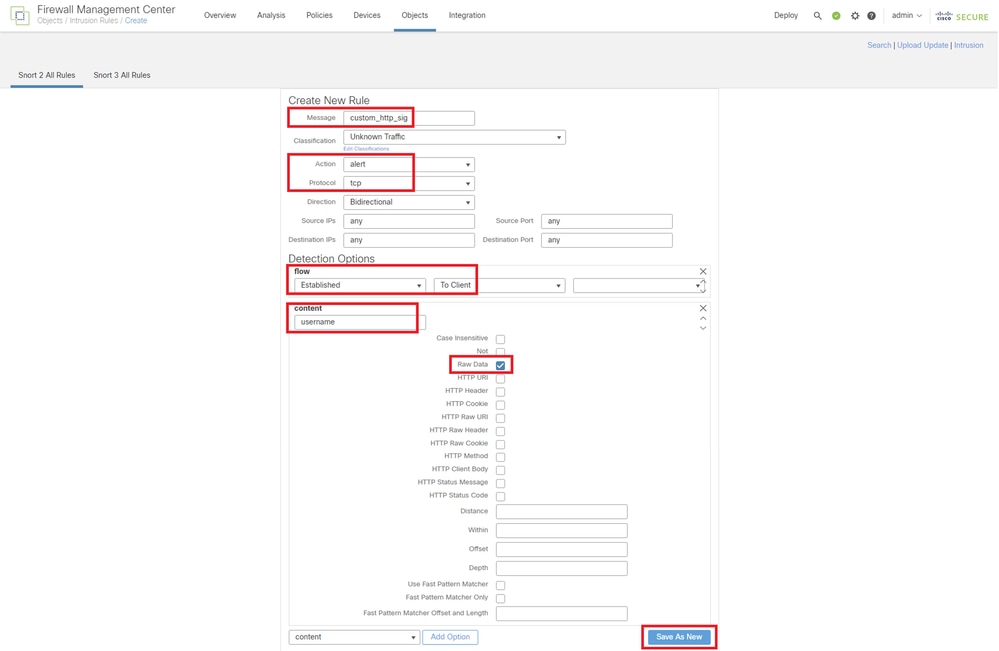 Informations requises pour la règle
Informations requises pour la règle
Étape 3. Confirmer la règle de détection locale personnalisée
Accédez à Policies > Intrusion Policies sur FMC, cliquez sur le bouton Snort 2 Version.
 Confirmer la règle personnalisée
Confirmer la règle personnalisée
Accédez à Rules > Category > local sur FMC, confirmez le détail de Custom Local Snort Rule.
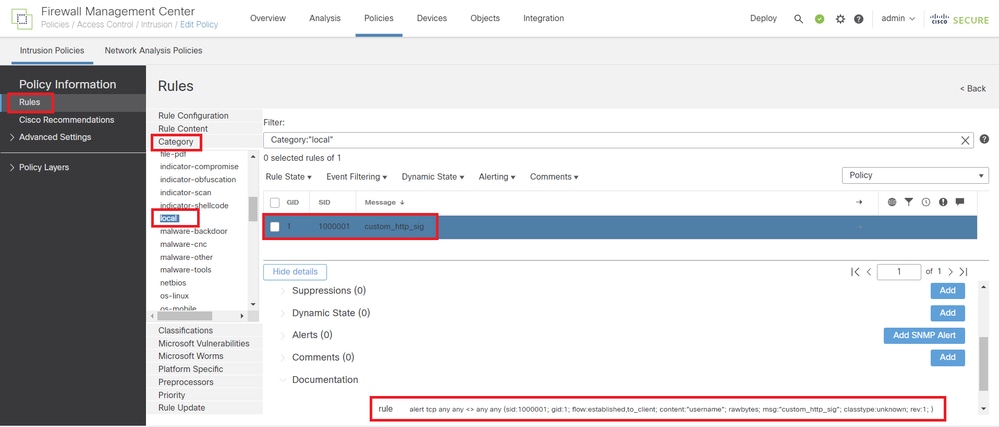 Détail de la règle personnalisée
Détail de la règle personnalisée
Étape 4. Action Modifier la règle
Cliquez sur le bouton State, définissez l'état sur Drop and Generate Events et cliquez sur le bouton OK.
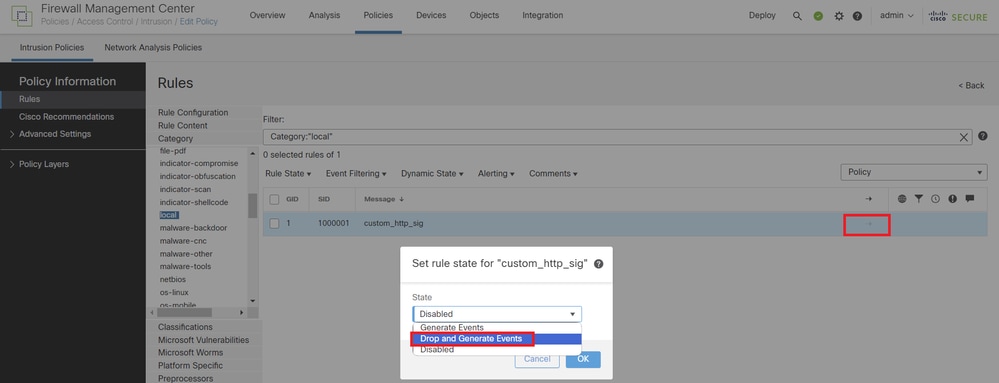 Action Modifier la règle
Action Modifier la règle
Cliquez sur le bouton Policy Information , cliquez sur Commit Changes pour enregistrer les modifications.
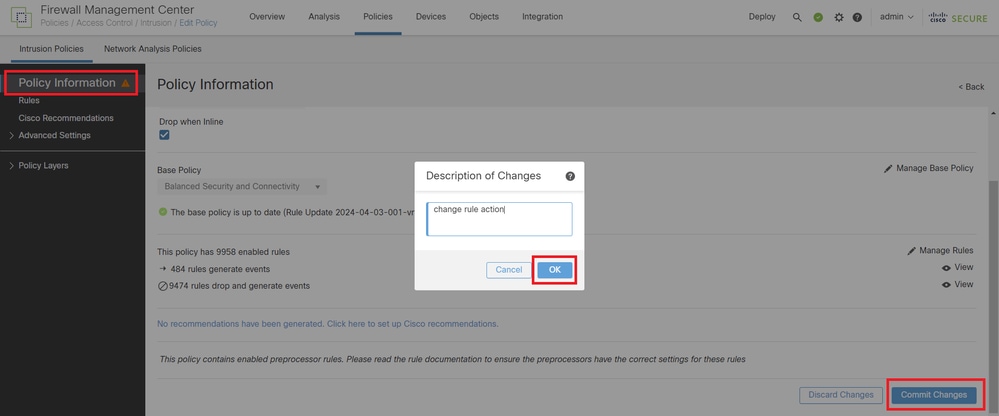 Valider les modifications
Valider les modifications
Étape 5. Associer une politique d'intrusion à une règle de politique de contrôle d'accès (ACP)
Accédez à Policies > Access Control sur FMC, associez Intrusion Policy à ACP.
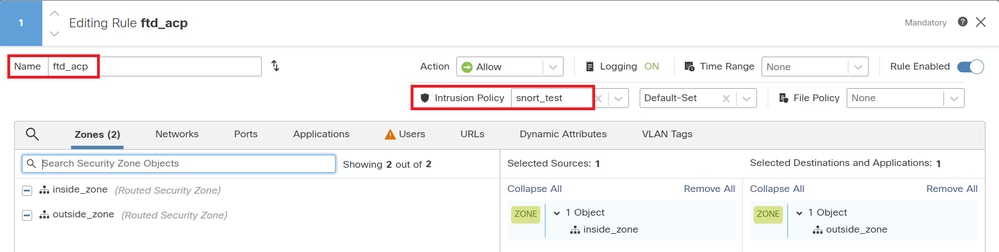 Associer à la règle ACP
Associer à la règle ACP
Étape 6. Déployer les modifications
Déployez les modifications sur FTD.
 Déployer les modifications
Déployer les modifications
Vérifier
La règle d'analyse locale personnalisée n'est pas déclenchée
Étape 1. Définition du contenu du fichier dans le serveur HTTP
Définissez le contenu du fichier test.txt côté serveur HTTP sur utilisateur.
Étape 2. Requête HTTP initiale
Accédez au serveur HTTP (192.168.20.1/test.txt) à partir du navigateur du client (192.168.10.1) et vérifiez que la communication HTTP est autorisée.
 Requête HTTP initiale
Requête HTTP initiale
La règle d'analyse locale personnalisée est déclenchée
Étape 1. Définition du contenu du fichier dans le serveur HTTP
Définissez le contenu du fichier test.txt côté serveur HTTP sur username.
Étape 2. Requête HTTP initiale
Accédez au serveur HTTP (192.168.20.1/test.txt) à partir du navigateur du client (192.168.10.1) et vérifiez que la communication HTTP est bloquée.
 Requête HTTP initiale
Requête HTTP initiale
Étape 3. Confirmer l'incident
Accédez à Analysis > Intrusions > Events sur FMC, confirmez que l'événement d'intrusion est généré par la règle de détection locale personnalisée.
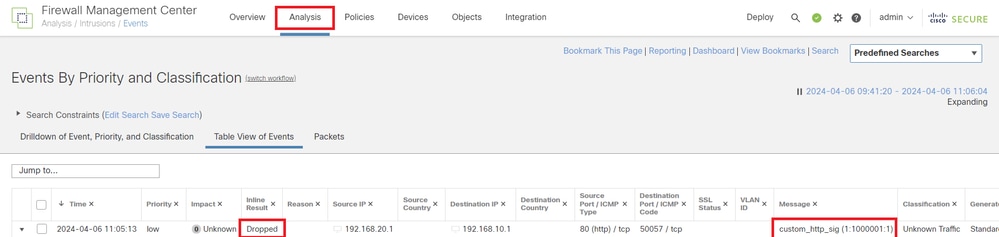 Événement D'Intrusion
Événement D'Intrusion
Cliquez sur l'onglet Packets, confirmez le détail de l'événement Intrusion.
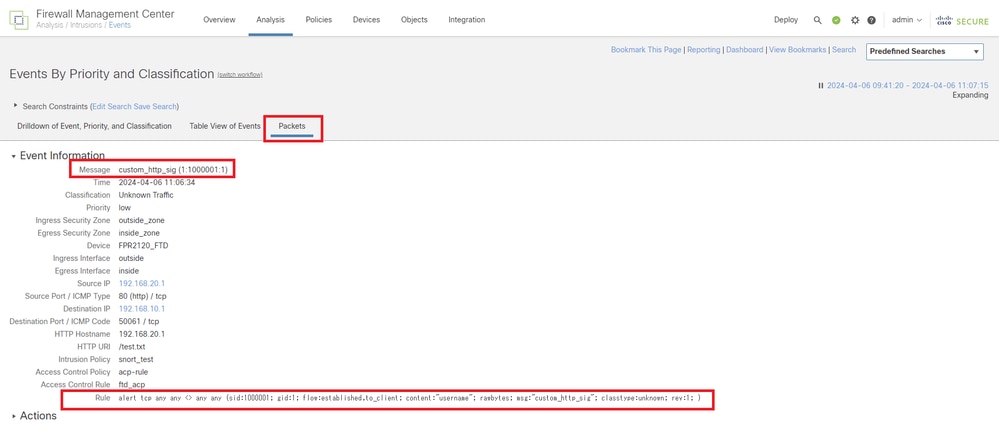 Détail de l'incident
Détail de l'incident
Dépannage
Exécutez system support trace la commande pour confirmer le comportement sur FTD. Dans cet exemple, le trafic HTTP est bloqué par la règle IPS (gid 1, sid 1000001).
> system support trace
Enable firewall-engine-debug too? [n]: y
Please specify an IP protocol: tcp
Please specify a client IP address: 192.168.10.1
Please specify a client port:
Please specify a server IP address: 192.168.20.1
Please specify a server port:
192.168.20.1-80 - 192.168.10.1-50075 6 AS 1-1 CID 0 Firewall: allow rule, 'ftd_acp', allow
192.168.20.1-80 - 192.168.10.1-50075 6 AS 1-1 CID 0 IPS Event: gid 1, sid 1000001, drop
192.168.20.1-80 - 192.168.10.1-50075 6 AS 1-1 CID 0 Snort id 3, NAP id 2, IPS id 1, Verdict BLOCKFLOW
192.168.20.1-80 - 192.168.10.1-50075 6 AS 1-1 CID 0 ===> Blocked by IPS


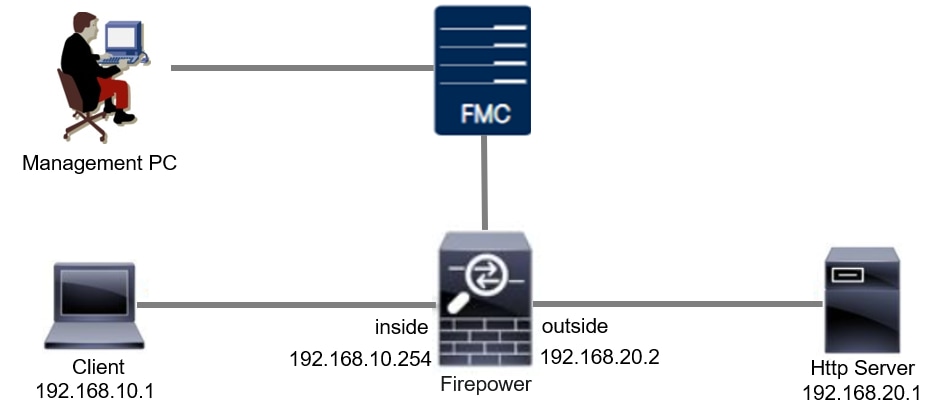
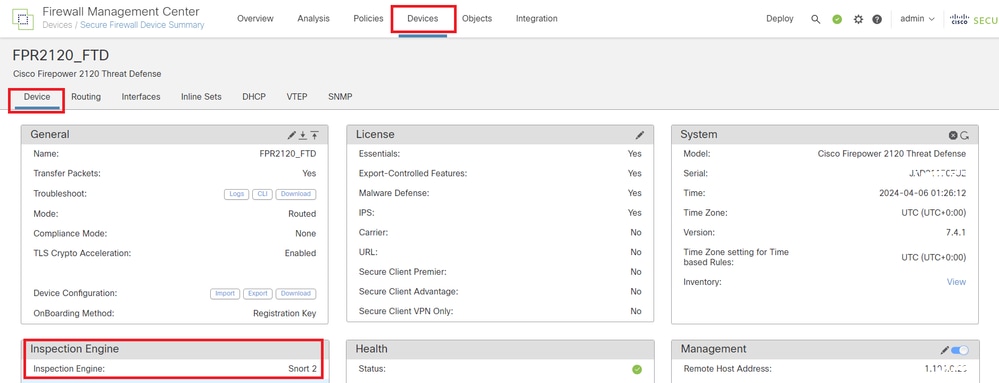

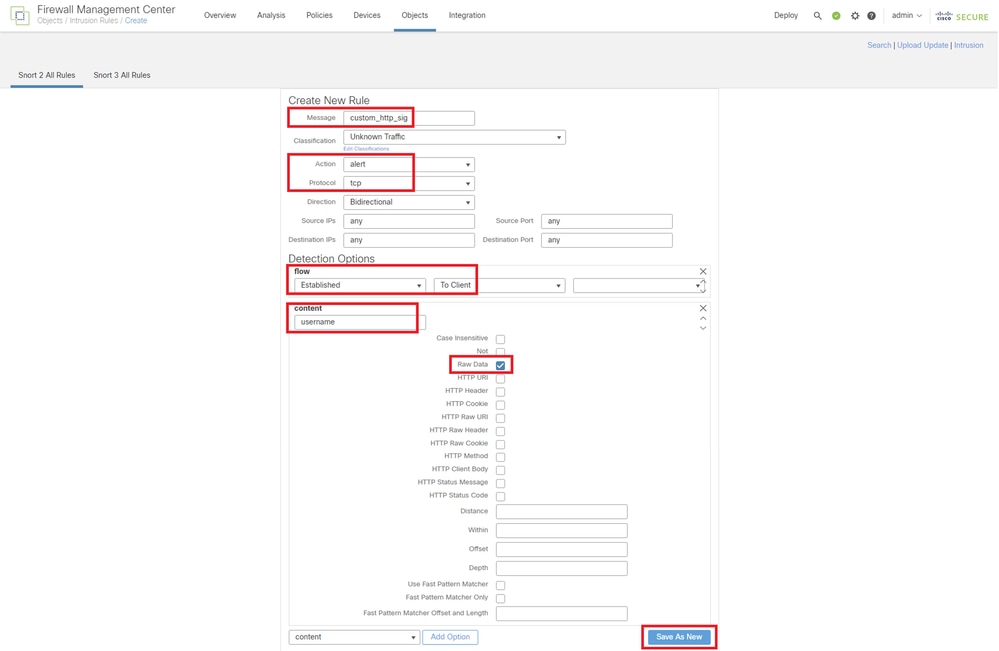 Informations requises pour la règle
Informations requises pour la règle
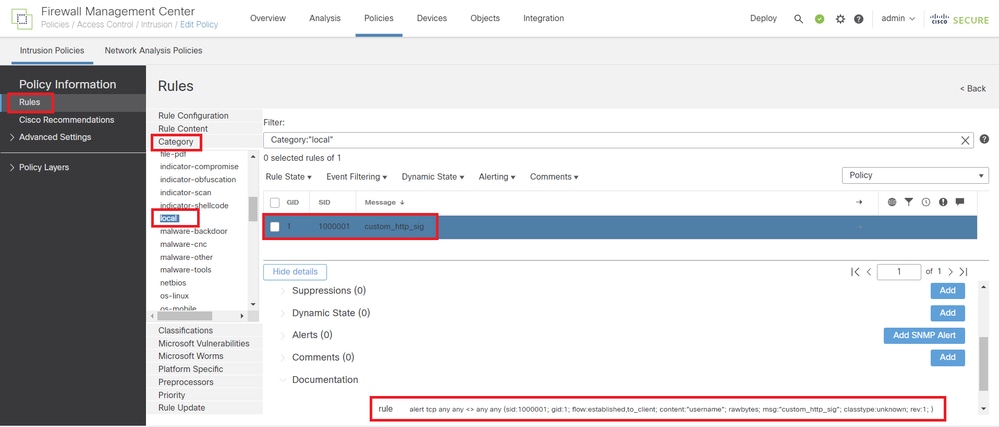
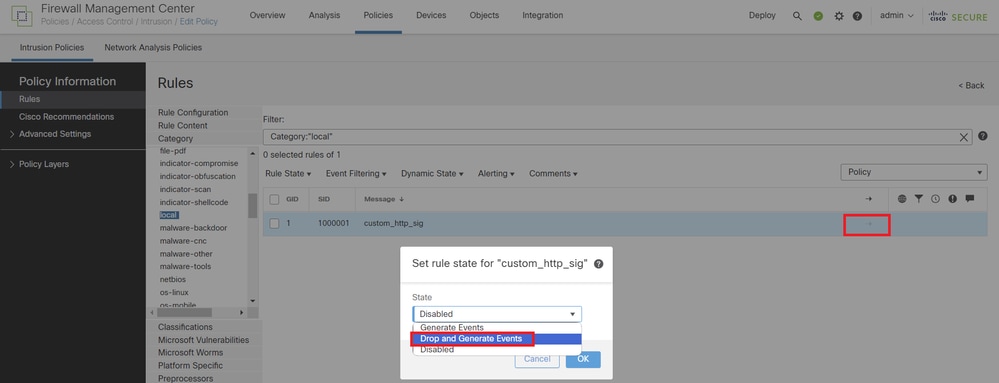
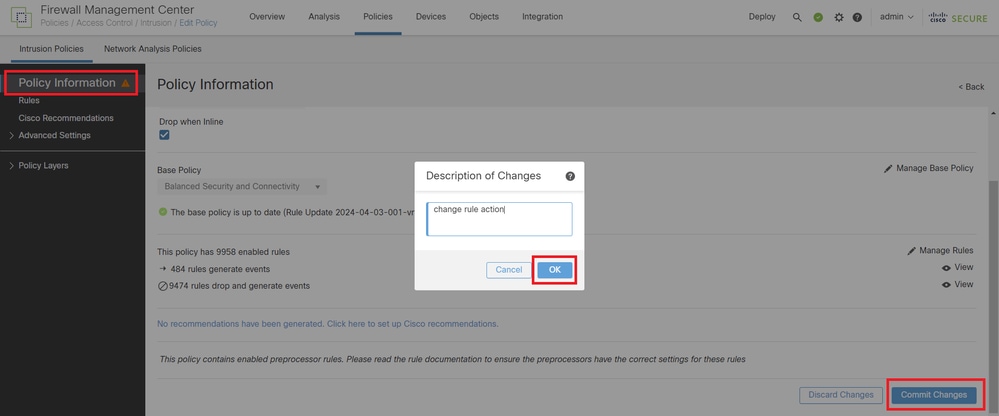
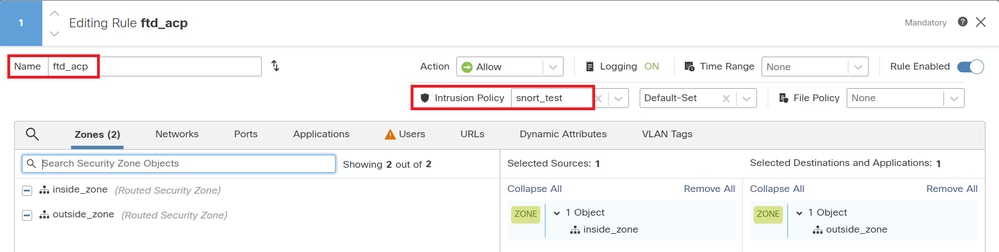



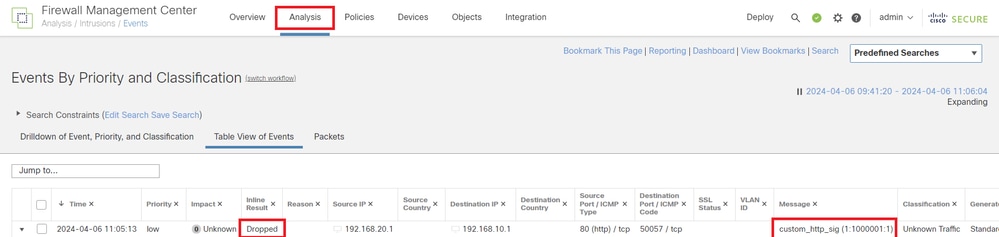
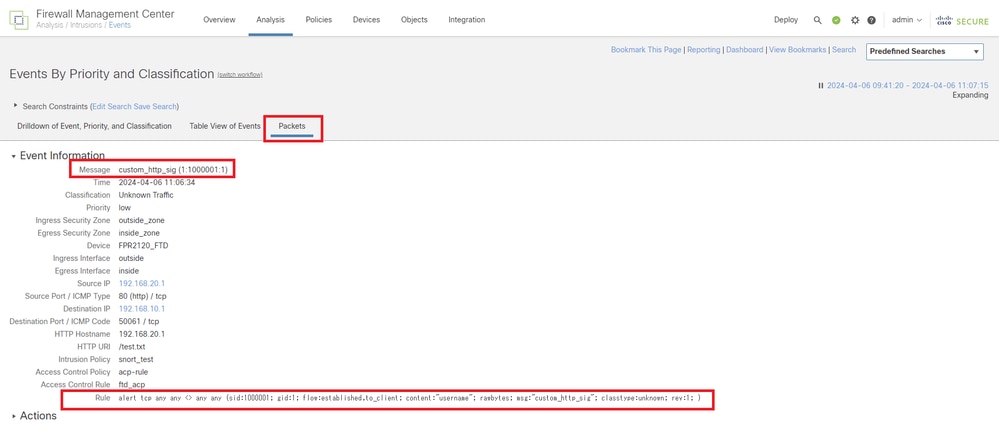
 Commentaires
Commentaires